🔥알림🔥
① 테디노트 유튜브 -
구경하러 가기!
② LangChain 한국어 튜토리얼
바로가기 👀
③ 랭체인 노트 무료 전자책(wikidocs)
바로가기 🙌
④ RAG 비법노트 LangChain 강의오픈
바로가기 🙌
⑤ 서울대 PyTorch 딥러닝 강의
바로가기 🙌
텐서플로(tensorflow) 윈도우 10 GPU 설치
텐서플로우(TensorFlow) 2.0 를 윈도우(Windows) 10에서 GPU를 활용하여 학습할 수 있도록 설치하는 방법에 대하여 공유드리고자 합니다.
그래픽카드는 반드시 NVIDIA 계열의 그래픽 카드가 탑재되어 있어야 합니다.
작성일 기준 버전
- 설치: TensorFlow 2.2.0
- 그래픽카드: NVidia RTX 2070, NVidia MX250
- OS: Windows 10
STEP 1. 텐서플로우(TensorFlow) 설치
pip 명령어를 통해 텐서플로우를 설치합니다.
2.0 이상의 텐서플로우는 별도의 GPU 버전을 따로 설치할 필요 없습니다.
TensorFlow 2.0 이상의 버전 설치
pip install tensorflow # stable
STEP 2. NVIDIA GPU 드라이버 설치
- 제품 유형, 시리즈, 계열: 자신의 그래픽 카드 정보를 선택합니다.
- 운영체제: Windows 10을 선택하며, bit는 32/64 중 자신의 os와 일치된 bit 운영체제를 선택합니다.
- 다운로드 타입: Game Ready 드라이버 혹은 Studio 드라이버를 선택합니다. (큰 상관 없습니다)
선택이 완료 되었다면, 검색을 클릭합니다.
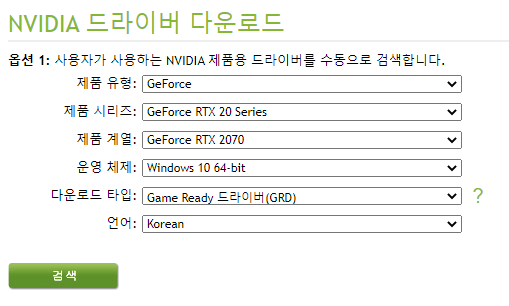
TensorFlow GPU 설치를 위해서는 418.x 버전 이상이 요구됩니다.
다운로드 받은 exe 파일을 실행하여 설치 합니다.
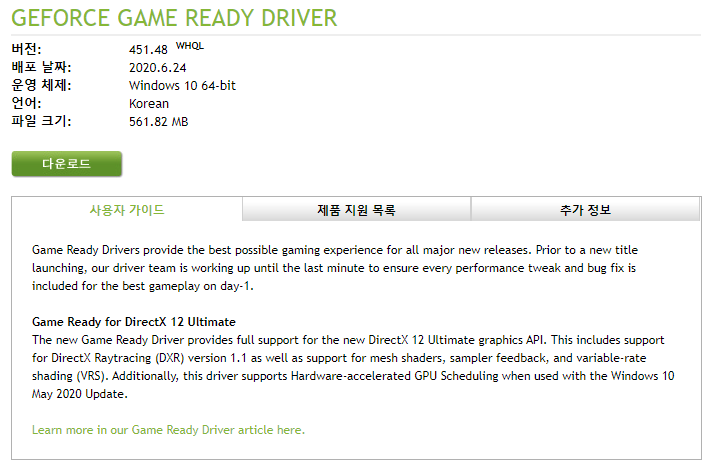
GeForce Experience는 딱히 필요 없습니다
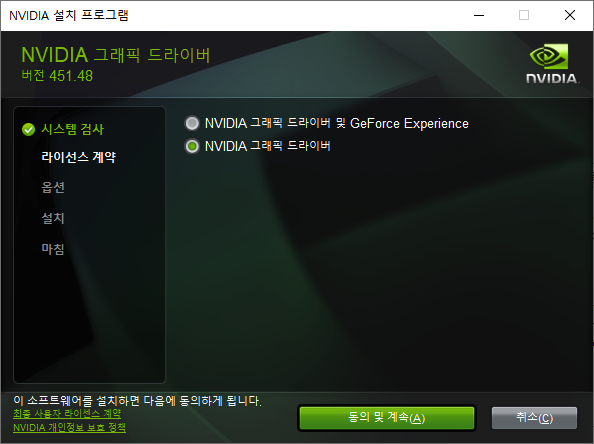
사용자 정의 설치
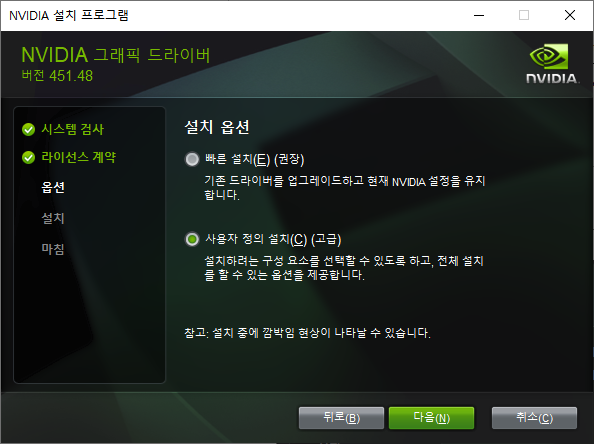
설치 내용 확인
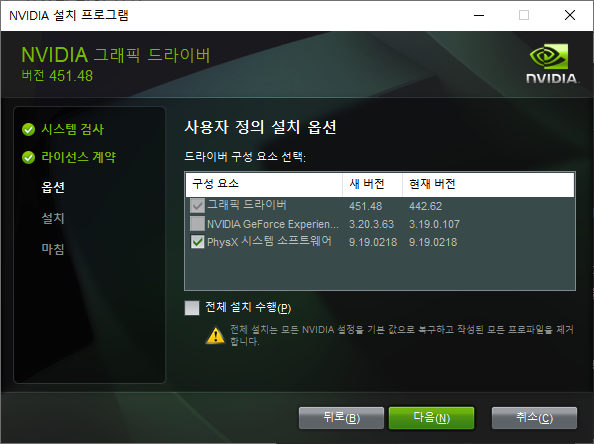
다음을 눌러 진행하면, 설치 및 완료
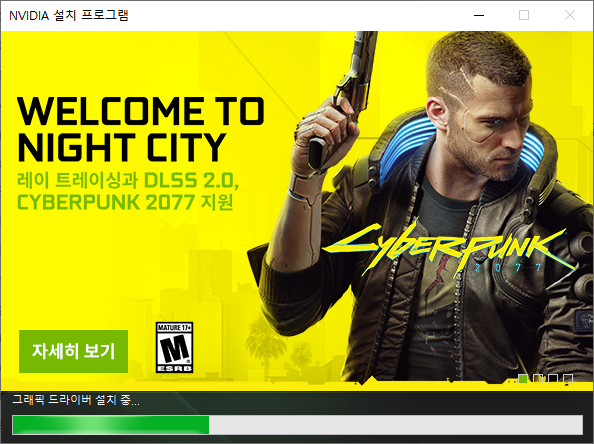
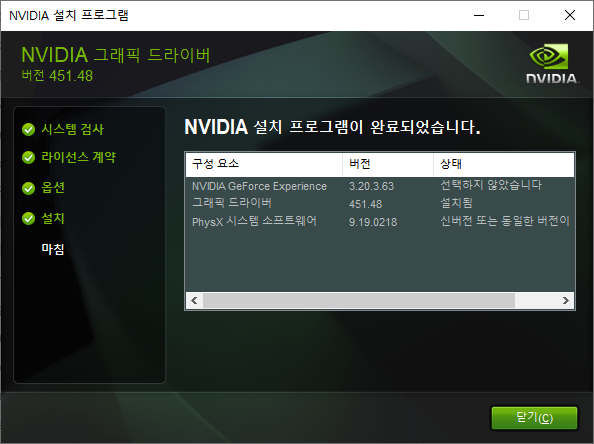
Window + R을 누르고 “cmd” 타입 후 터미널로 진입합니다.
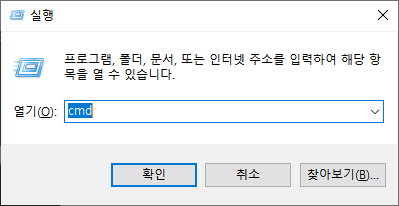
터미널에 명령어 입력
nvidia-smi
명령어를 입력하여, 정상적으로 NVidia 그래픽 드라이버가 설치 되었는지 확인합니다.
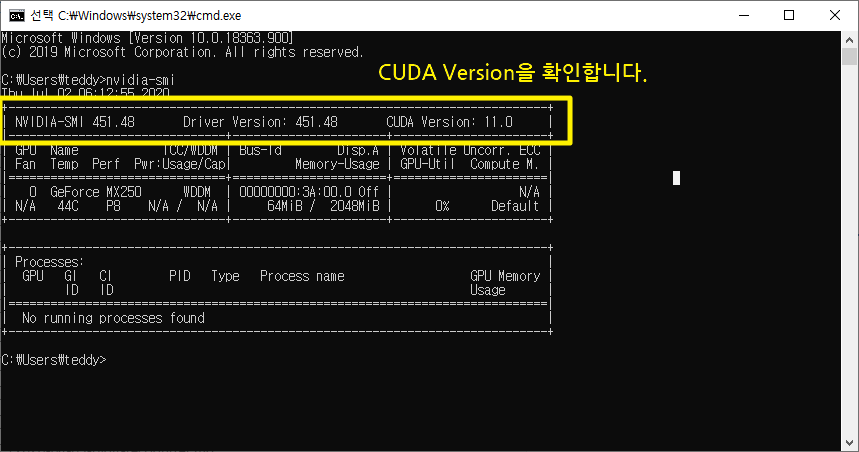
STEP 3. CUDA Toolkit 다운로드 및 설치
위 링크에서 자신이 맞는 버전의 CUDA Toolkit을 다운로드 합니다.
TensorFlow 는 오늘 (2020년 7월 2일) 기준, CUDA 10.1을 지원합니다. 따라서, CUDA 10. 1이상의 CUDA Toolkit 을 다운로드 받아 줍니다.
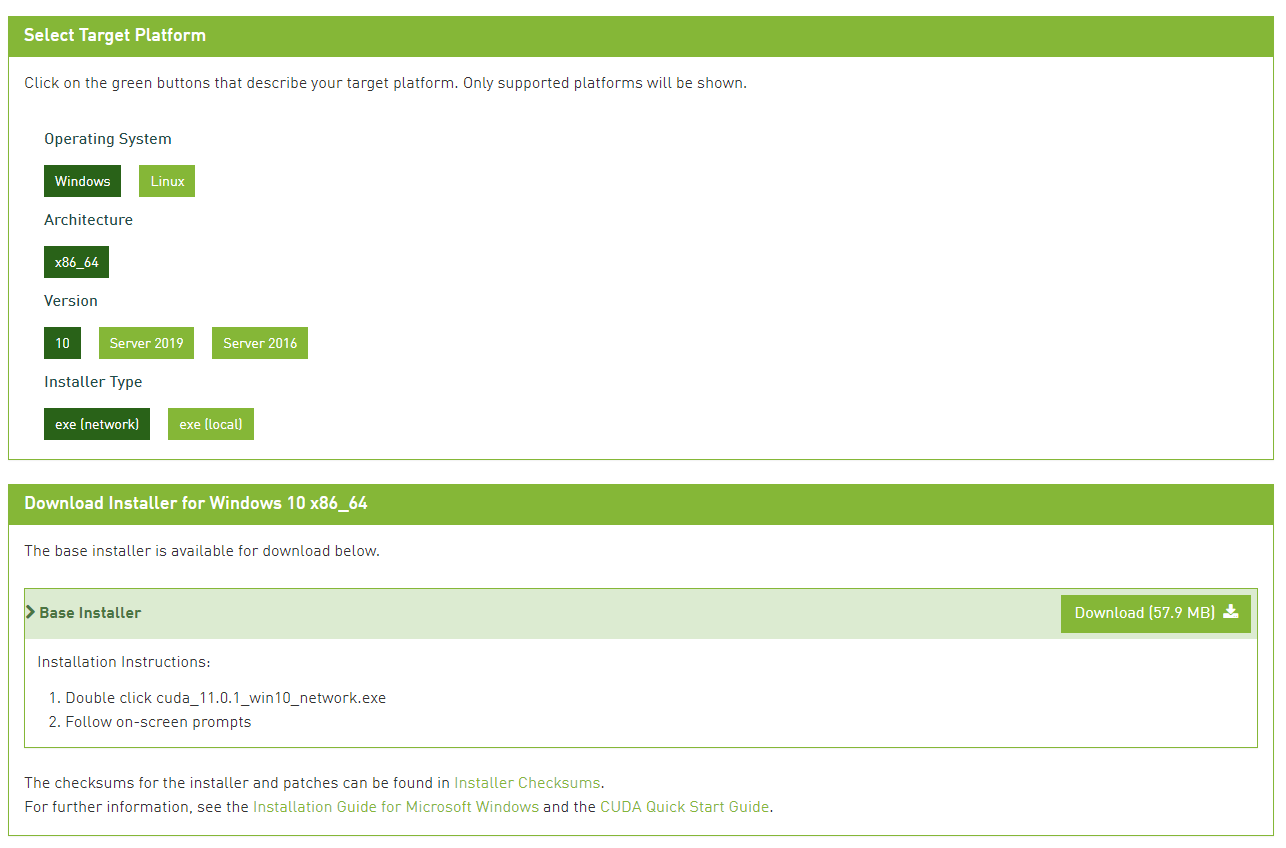
다운로드 받은 exe를 실행하고 설치를 진행합니다.
설치 시작
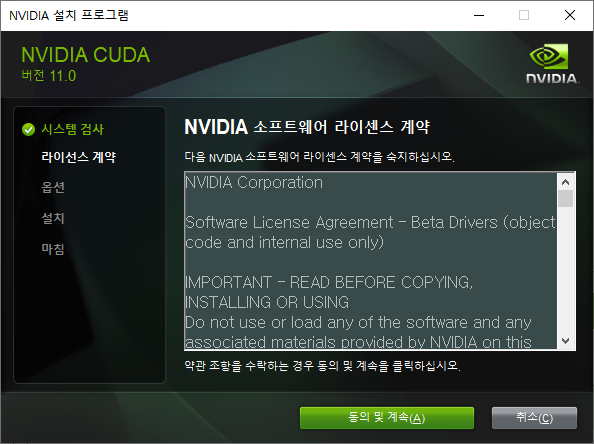
사용자 정의 설치
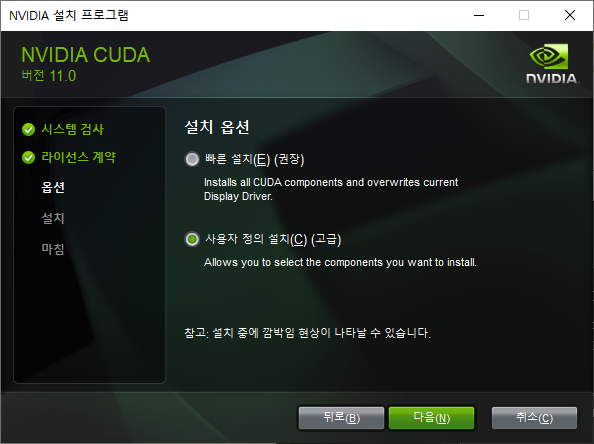
NVidia GeForce Experience 체크 해제
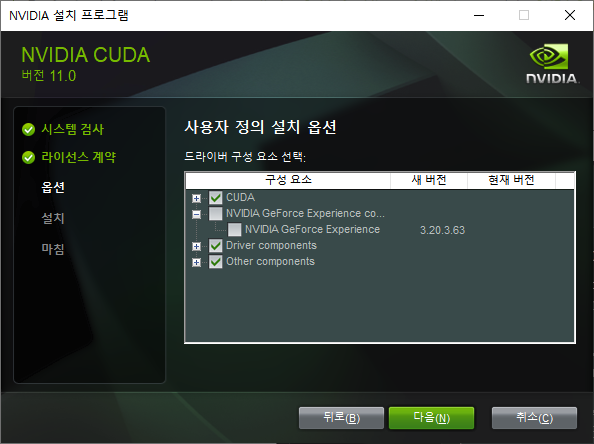
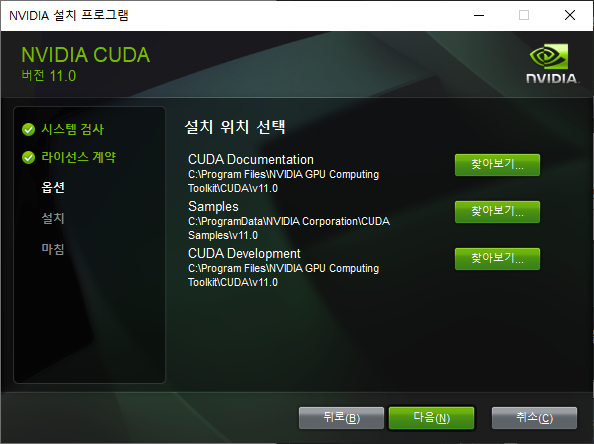
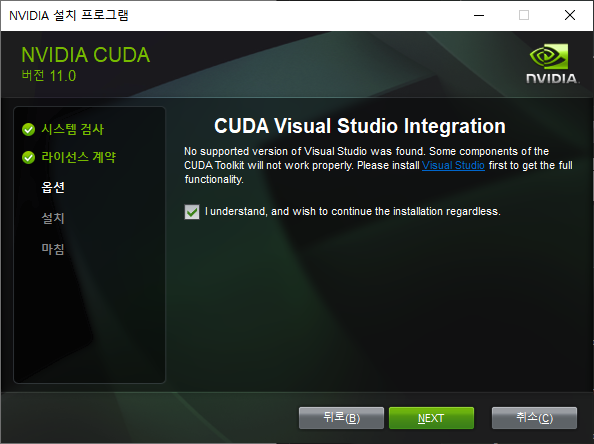
NEXT를 눌러 끝까지 설치를 완료합니다.
STEP 4. cuDNN SDK 설치
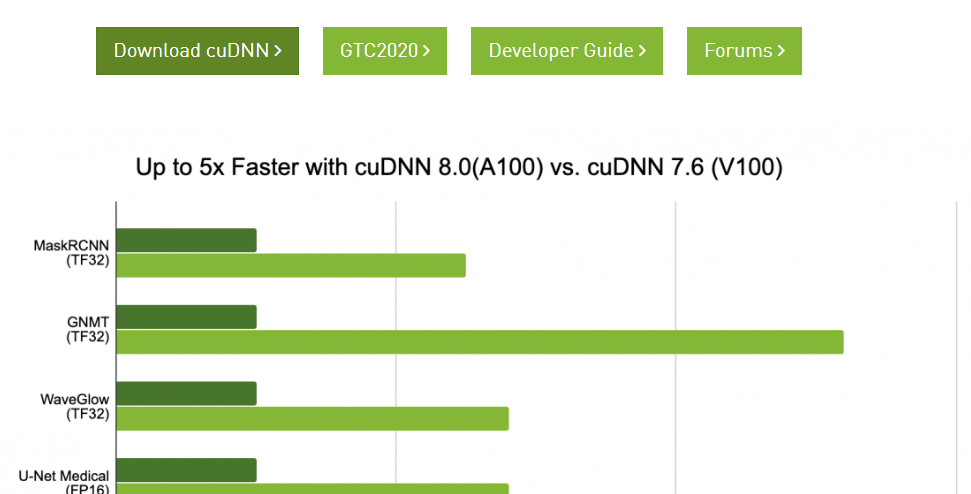
Download cuDNN을 눌러 Download 받습니다.
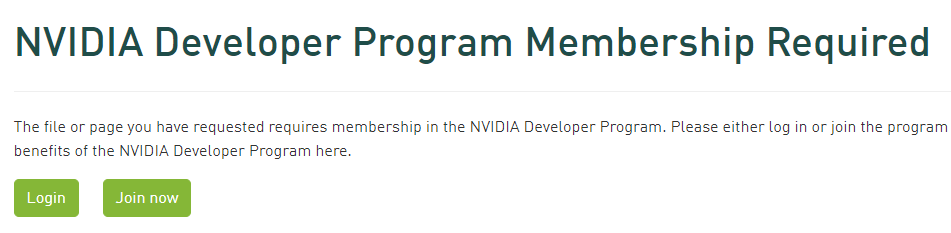
멤버십이 요구 되므로, 회원가입을 안하신 분들은 회원가입 후 로그인을 진행합니다.
자신이 설치한 CUDA 버전에 맞는 cuDNN을 선택하여 다운로드 합니다.
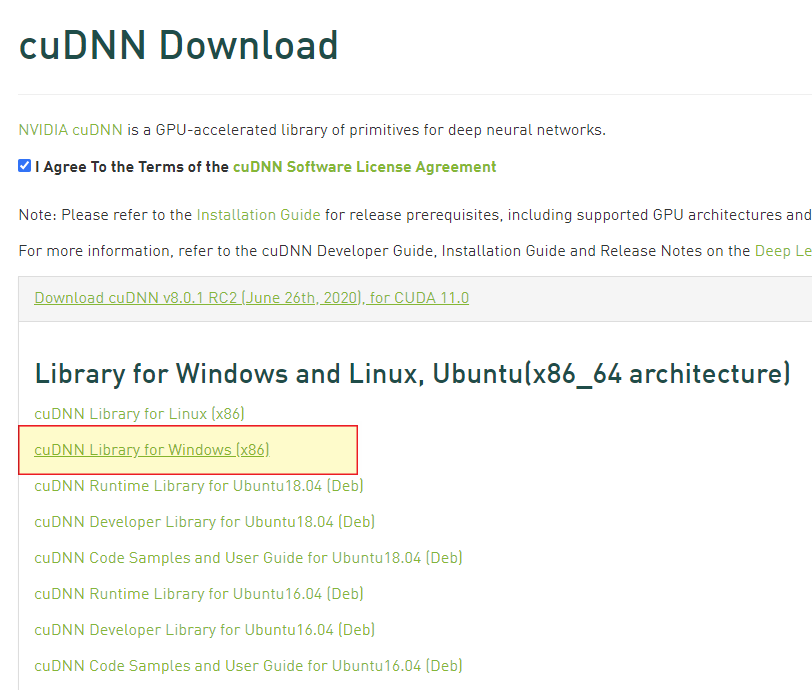
다운로드 받은 zip 파일의 압축을 해제 합니다.
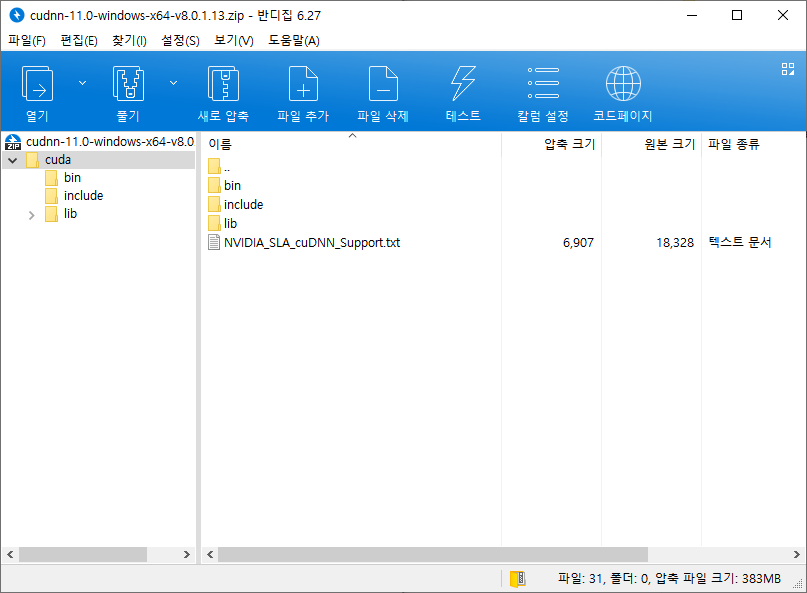
cuda 폴더로 해제 된 것을 볼 수 있습니다.

아래 그림과 같이 3개의 폴더가 있습니다. 안에 있는 파일을 CUDA Computing Toolkit 에 복사합니다.

cuda\bin 폴더 안의 모든 파일은 => C:\Program Files\NVIDIA GPU Computing Toolkit\CUDA\v11.0\bin
cuda\include 폴더 안의 모든 파일은 => C:\Program Files\NVIDIA GPU Computing Toolkit\CUDA\v11.0\include
cuda\lib 폴더 안의 모든 파일은 => C:\Program Files\NVIDIA GPU Computing Toolkit\CUDA\v11.0\lib
으로 복사 해 줍니다.
Window + R 키를 누른 후 “control sysdm.cpl”을 실행합니다.
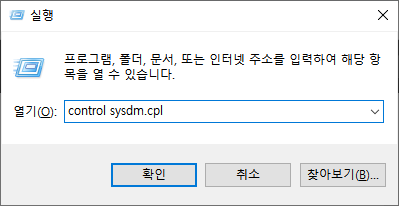
고급 탭 - 환경변수를 클릭합니다.
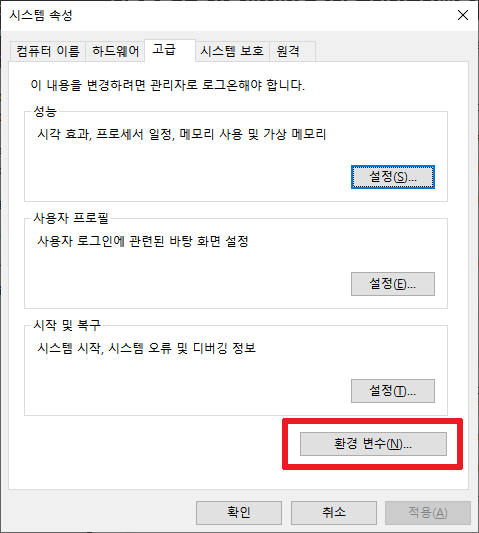
CUDA_PATH 가 다음과 같이 잘 등록되어 있는지 확인합니다.
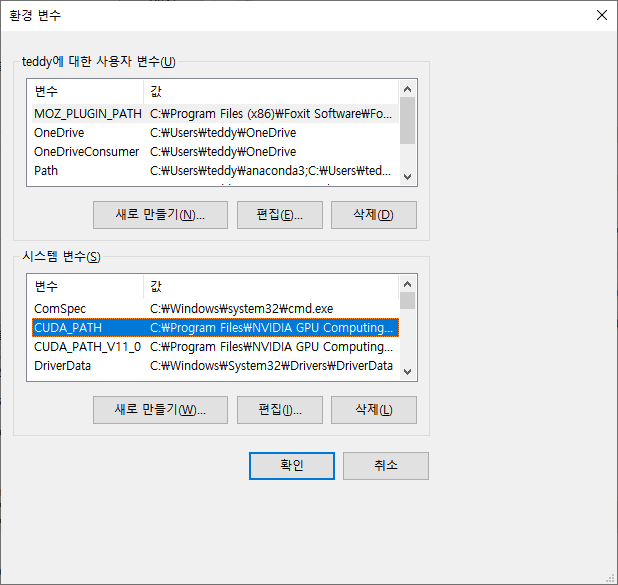
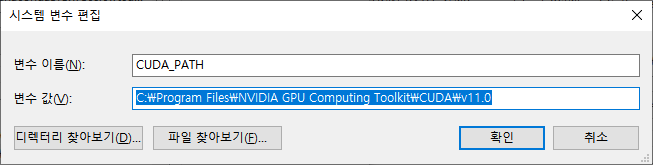
댓글남기기